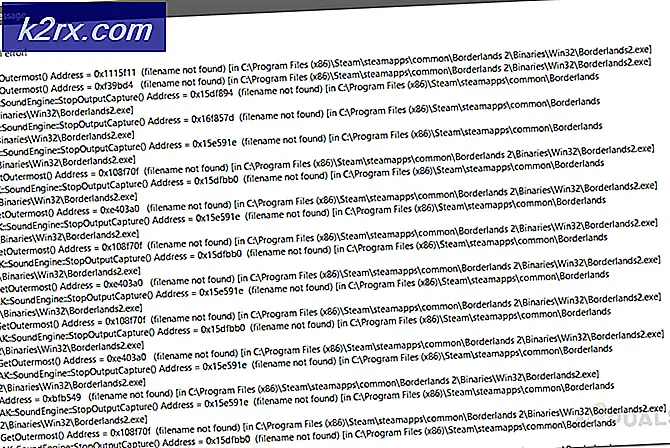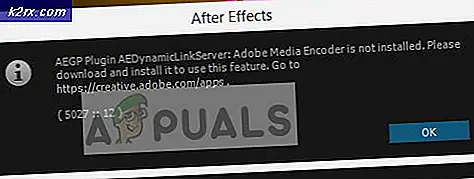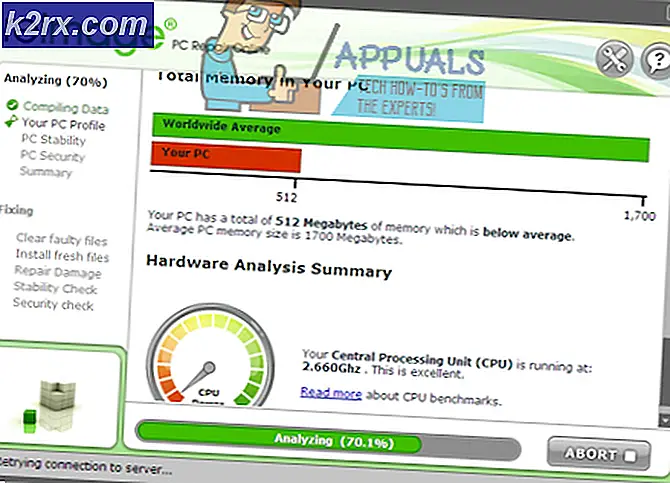จะแก้ไขการละเมิดความปลอดภัยของเกมที่ตรวจพบ Dead by Daylight Error Code 8014 ได้อย่างไร?
ตายตามแสงแดด เกมนี้สนุกถ้าคุณชอบที่จะกลัวเครื่องจักรสังหารที่หางของคุณ แต่ความสนุกจะหยุดลงเมื่อคุณได้รับข้อผิดพลาดซึ่งน่าหงุดหงิดและน่ารำคาญอย่างยิ่งสำหรับผู้เล่น ในบทความนี้ เราจะพูดถึงข้อผิดพลาด “Game Security Violation Detected Dead by Daylight Error Code 8014”
รหัสข้อผิดพลาด 8014 มีรายงานโดยผู้เล่นหลายคน ปัญหานี้เกิดขึ้นโดยบังเอิญ และบางครั้งก็สามารถแก้ไขได้ในลักษณะที่ไม่เป็นอันตรายเช่นเดียวกัน ผู้เล่นบางคนสามารถแก้ปัญหาไฟล์ Dead by Daylight 8014 เพียงแค่รีสตาร์ท Steam
หลังจากทดสอบในระบบของเราเราจะพบวิธีแก้ไขปัญหาดังต่อไปนี้
สำหรับผู้เล่นที่ใช้พีซี
หากคุณกำลังเล่นเกม Dead by Daylight บนพีซีและรหัสข้อผิดพลาด 8014 ยังคงปรากฏอยู่วิธีแก้ไขปัญหาต่อไปนี้จะช่วยแก้ปัญหาของคุณได้ แต่ก่อนที่จะดำเนินการต่อให้รีสตาร์ทระบบหนึ่งครั้ง
โซลูชันที่ 1: ออกจากระบบ Steam และกลับเข้าสู่ระบบอีกครั้ง
ให้เราเริ่มต้นด้วยการออกจากระบบ Steam จากนั้นกลับเข้าสู่ระบบ
- ใกล้มุมบนขวาของหน้าต่างปรากฏขึ้นให้คลิกที่ "หมายเลขบัญชี".
- จากนั้นคลิก“ออกจากระบบบัญชี.
- คลิก“ออกจากระบบ'.
- เปิดใหม่ Steam และป้อนชื่อบัญชีและรหัสผ่าน
- เปิดเกมอีกครั้งเพื่อดูว่าปัญหาได้รับการแก้ไขหรือไม่
หากรหัสข้อผิดพลาด 8014 กลับมา ให้ไปยังแนวทางแก้ไขปัญหาถัดไป
โซลูชันที่ 2: เรียกใช้ Steam ในฐานะผู้ดูแลระบบ
ในการใช้งานฟังก์ชันบางอย่างหรือเพื่อเข้าถึงไฟล์เกมบางไฟล์ Steam บางครั้งต้องใช้สิทธิ์ของผู้ดูแลระบบ วิ่งตายตามแสงแดด ด้วยสิทธิ์ของผู้ดูแลระบบอาจช่วยแก้ปัญหาได้
- ออก Steam โดยคลิกขวาที่ “อบไอน้ำ” ไอคอนบนทาสก์บาร์จากนั้นคลิกที่ “ ออก”.
- คลิกขวาที่ "อบไอน้ำ” ไอคอนที่เดสก์ท็อปจากนั้นเลือกไฟล์ “เรียกใช้ในฐานะผู้ดูแลระบบ”.
- จากนั้นคลิก“ใช่".
- เปิด Dead By Day จาก Steam Library ไม่ใช่จากทางลัดใด ๆ เช่นบนแถบงาน
รีสตาร์ท ตายตามวัน เพื่อทดสอบปัญหา หากรหัสข้อผิดพลาด 8014 ปรากฏขึ้นอีกครั้งให้เราไปที่แนวทางแก้ไขปัญหาถัดไป
โซลูชันที่ 3: ตรวจสอบความสมบูรณ์ของไฟล์เกม
รหัสข้อผิดพลาด 8014 สามารถปรากฏขึ้นเมื่อไฟล์ Dead by Daylight บางไฟล์เสียหาย / สูญหาย / เสียหาย ในการแก้ไขเราต้องตรวจสอบความสมบูรณ์ของไฟล์เกมบน Steam
- คลิก "ห้องสมุด" หลังจากเปิดตัว“อบไอน้ำ” ลูกค้า
- คลิกขวา "ตายตามแสงแดด”& เลือกไฟล์ "คุณสมบัติ".
- คลิกแท็บ “ไฟล์ในท้องถิ่น”
- จากนั้นคลิก“ยืนยันความถูกต้องของไฟล์เกม”.
- ตอนนี้รอให้ Steam ดำเนินการเสร็จสิ้นหากตรวจพบปัญหาใด ๆ ไอน้ำจะซ่อมแซม
ตอนนี้เปิดตัว DBD ดูว่าปัญหาได้รับการแก้ไขหรือไม่ หากการละเมิดความปลอดภัยของเกมตรวจพบรหัสข้อผิดพลาด 8014 reemerges ให้เราลองวิธีแก้ไขปัญหาถัดไป
โซลูชันที่ 4: อัปเดตไดรเวอร์กราฟิกของคุณ
ปัญหารหัสข้อผิดพลาดการละเมิดความปลอดภัยของเกม 8014 มักเกิดขึ้นหากคุณไม่ได้ใช้ไดรเวอร์กราฟิกที่เหมาะสมหรือไดรเวอร์ที่ล้าสมัย ยิ่งไปกว่านั้นหากคุณใช้กราฟิกการ์ดของคุณด้วยความเร็วในการโอเวอร์คล็อกการลดระดับลงอาจช่วยแก้ปัญหาได้
ดังนั้นการอัปเดตไดรเวอร์กราฟิกจึงเป็นตัวเลือกที่ดีที่จะลองใช้งานอยู่เสมอ
- ดาวน์โหลดติดตั้งและเรียกใช้ Speccy
- หาก speccy แสดงเป็น“ Radeon”,“ AMD” หรือ“ RX / R9 / R7 / R3” ใต้ส่วนหัวกราฟิกใน Speccy ให้ไปที่ลิงค์เพื่อดาวน์โหลดซอฟต์แวร์และเรียกใช้ซอฟต์แวร์เพื่ออัปเดตไดรเวอร์กราฟิก
- หาก speccy แสดงเป็น“ GeForce”,“ Nvidia”,“ GTX” หรือ“ RTX” ใต้ส่วนหัวของกราฟิกให้ใช้ลิงก์เพื่อดาวน์โหลด GeForce Experience เพื่ออัปเดตไดรเวอร์กราฟิกโดยอัตโนมัติ
- หรือไปที่เว็บไซต์ของผู้ผลิตการ์ดแสดงผล ค้นหาไดรเวอร์ตามระบบปฏิบัติการของคุณจากนั้นดาวน์โหลดติดตั้งและเรียกใช้ไดรเวอร์
เปิด Dead By Day เพื่อตรวจสอบว่าทำงานอย่างถูกต้องหรือไม่ หากการละเมิดความปลอดภัยของเกมตรวจพบรหัสข้อผิดพลาด 8014 ไม่ได้รับการแก้ไขเราควรไปที่แนวทางแก้ไขปัญหาถัดไป
โซลูชันที่ 5: เรียกใช้เกมของคุณในโหมดความเข้ากันได้
บางครั้งปัญหาความเข้ากันได้เกิดขึ้นในการอัปเดต Dead By Daylight และ Windows ผลจาก Dead By Daylight จะแสดงรหัสข้อผิดพลาด 8014 หากระบบได้รับการอัปเดตเมื่อเร็ว ๆ นี้การเรียกใช้ Dead By Daylight ในโหมดความเข้ากันได้อาจช่วยแก้ปัญหาได้
- คลิกที่ "เปิดตำแหน่งไฟล์”หลังจากคลิกขวาที่ "อบไอน้ำ” ไอคอนไคลเอนต์บนเดสก์ท็อปของระบบ
- ไปที่steamapps> เรื่องธรรมดา > ตายตามแสงแดด.
- คลิกขวาที่ปุ่ม“DeadByDaylight.exe”& เลือกคุณสมบัติ.
- คลิก "ความเข้ากันได้” แท็บ เลือกช่องทำเครื่องหมายถัดจากไฟล์ “ เรียกใช้โปรแกรมนี้ในโหมดความเข้ากันได้สำหรับ”.
- คลิกช่องรายการด้านล่างเพื่อเลือก "วินโดว์ 8" และคลิก “ตกลง".
- เปิดเกมขึ้นมาใหม่เพื่อดูว่าปัญหาได้รับการแก้ไขหรือไม่
- หากคุณยังคงได้รับรหัสข้อผิดพลาด 8014 ในโหมด“ Windows 8” ให้ทำซ้ำ“ขั้นตอนที่ 1 - 3”& เลือก“วินโดว 7"จากรายการแบบเลื่อนลง
หากยังไม่สามารถแก้ไขรหัสข้อผิดพลาด 8014 ในโหมดความเข้ากันได้ให้เราตรวจสอบแนวทางแก้ไขปัญหาถัดไป
โซลูชันที่ 6: ติดตั้ง Steam ใหม่
หากยังไม่ได้ผลให้เราติดตั้ง Steam ใหม่
- คลิกที่ "เปิดตำแหน่งไฟล์”หลังจากคลิกขวาที่ไฟล์“ Steam”ไอคอนไคลเอนต์บนเดสก์ท็อปของระบบของคุณ
- คัดลอก“steamapps” โฟลเดอร์แล้ววางสำเนาในตำแหน่งอื่นเพื่อสำรองข้อมูล
- กด "โลโก้ Windows” สำคัญ,
- จากนั้นพิมพ์“ควบคุม".
- จากนั้นคลิกที่ click "แผงควบคุม".
- ภายใต้ ดูโดยเลือกประเภท.
- เลือก“ถอนการติดตั้งโปรแกรม”.
- คลิกขวา "อบไอน้ำ” แล้วคลิก“ถอนการติดตั้ง”.
- ในการถอนการติดตั้ง Steam ให้ทำตามคำแนะนำบนหน้าจอและรอจนเสร็จสิ้นกระบวนการ
- ดาวน์โหลด steam
- เปิด ไฟล์ที่ดาวน์โหลดมาเพื่อติดตั้ง Steam
- ตอนนี้คลิกขวาที่ "ไอคอน Steam”
- จากนั้นเลือก“เปิดตำแหน่งไฟล์”.
- ย้ายข้อมูลสำรอง โฟลเดอร์ steamappsซึ่งสำรองไว้ในตำแหน่งไดเร็กทอรีปัจจุบันของคุณ
เปิดใหม่ Steam และ Dead by Daylight
หวังว่าปัญหาของคุณจะได้รับการแก้ไขแล้วและคุณสามารถเล่น Dead By Deadlight ได้
ผู้เล่นที่มีปัญหาใน Xbox One
หากคุณกำลังเผชิญหน้ากับตรวจพบการละเมิดความปลอดภัยของเกมรหัสข้อผิดพลาด 8014 ปัญหาบน Xbox One วิธีแก้ปัญหาต่อไปนี้อาจช่วยได้
โซลูชันที่ 1: ออกจากระบบและกลับเข้ามาใหม่
เพื่อเริ่มการแก้ไขปัญหารหัสข้อผิดพลาด 8014
- การออกจากระบบ Xbox One
- จากนั้นลงชื่อเข้าใช้อีกครั้ง
- เมื่อกระบวนการลงชื่อเข้าใช้เสร็จสิ้นให้เปิด Dead By Daylight
หากเกมแสดงข้อความแสดงข้อผิดพลาดอีกครั้ง ให้เราลองวิธีแก้ไขปัญหาถัดไป
โซลูชันที่ 2: รีสตาร์ทคอนโซลของคุณ
บางครั้งการรีสตาร์ทแบบเก่าที่รอดำเนินการอาจทำให้เกิดรหัสข้อผิดพลาด 8014 ใน Dead by Daylight
- กด ปุ่ม Xbox บนคอนโทรลเลอร์ของคุณ มันคือปุ่มกลมที่มี″ X″ โค้งอยู่ ปุ่มนี้จะเปิดคำแนะนำจากหน้าจอใดก็ได้
- เลือกการตั้งค่า
- เลือกปิดคอนโซล. ข้อความยืนยันจะปรากฏขึ้น
- เลือกใช่ เพื่อยืนยันการปิดที่คุณต้องการเริ่มต้นใหม่ Xbox ของคุณจะปิดแล้วเปิดใหม่
- รอ1นาทีแล้วเปิดคอนโซลของคุณอีกครั้ง
- เปิด Dead By Daylight อีกครั้ง
หากรหัสข้อผิดพลาด 8014 ปรากฏขึ้นอีกครั้งให้ลองวิธีแก้ไขปัญหาถัดไป
โซลูชันที่ 3: อัปเดตคอนโซลของคุณ
ระบบ Xbox One ที่ล้าสมัยอาจทำให้เกิดรหัสข้อผิดพลาด 8014
- บนหน้าจอหลักให้กดปุ่มXbox เพื่อเปิดคำแนะนำ
- เลือกการตั้งค่า.
- เลือก ระบบ.
- เลือก อัปเดตคอนโซล
หลังจากอัปเดตคอนโซลแล้วให้รีสตาร์ท“ Dead By Daylight” เพื่อดูว่าข้อผิดพลาดได้รับการแก้ไขหรือไม่ หากปัญหายังคงมีอยู่ให้ลองวิธีแก้ไขปัญหาถัดไป
โซลูชันที่ 4: รีเซ็ตคอนโซลของคุณ
การตั้งค่าคอนโซลที่ขัดแย้งกันอาจทำให้รหัสข้อผิดพลาด 8014 การรีเซ็ต Xbox เป็นการตั้งค่าเริ่มต้นจากโรงงานสามารถแก้ปัญหาได้
- บนหน้าจอหลักให้กดปุ่มXbox เพื่อเปิดคำแนะนำ
- เลือกการตั้งค่า.
- เลือก ระบบ.
- เลือก ข้อมูลคอนโซล
- เลือกรีเซ็ตคอนโซล.
- เลือก รีเซ็ตและเก็บเกมและแอพของฉันไว้.
หลังจากรีเซ็ตคอนโซลของคุณให้รีสตาร์ท Dead by Daylight เพื่อทดสอบข้อผิดพลาด หากข้อผิดพลาดยังคงอยู่ให้ลองวิธีแก้ไขปัญหาถัดไป
โซลูชันที่ 5: ติดตั้ง Dead By Daylight อีกครั้ง
เมื่อไฟล์เกมบางไฟล์เสียหาย / เสียหาย / หายไปคุณอาจเรียกใช้รหัสข้อผิดพลาด 8014 และเพื่อแก้ปัญหานั้นต้องติดตั้งเกมใหม่
- บนหน้าจอหลักให้กดปุ่ม ปุ่ม Xboxเพื่อเปิดคำแนะนำ
- เลือก เกมและแอพของฉัน.
- กด ปุ่ม บนคอนโทรลเลอร์ของคุณ
- กด ☰ ปุ่ม บนคอนโทรลเลอร์หลังจากไฮไลต์เกม
- เลือกถอนการติดตั้ง.
- หลังจากถอนการติดตั้งเกมแล้วให้ติดตั้ง Dead by Daylight ใหม่
หวังว่าตอนนี้ Dead By Daylight จะไม่มีรหัสข้อผิดพลาด 8014
สำหรับผู้เล่นที่เล่นบน PlayStation 4
หากคุณกำลังเล่น Dead By Daylight บน Play Station 4 และเผชิญกับการละเมิดความปลอดภัยของเกมที่ตรวจพบ Dead by Daylight Error Code 8014 ให้ลองใช้วิธีแก้ไขปัญหาต่อไปนี้เพื่อกำจัดมัน
โซลูชันที่ 1: ออกจากระบบ PS4 และกลับเข้าสู่ระบบ
ในการแก้ปัญหารหัสข้อผิดพลาดให้เราเริ่มจากสิ่งพื้นฐาน
- ออกจากระบบบัญชี
- จากนั้นลงชื่อเข้าใช้อีกครั้ง
- เปิดตัว Dead By Daylight
หากรหัสข้อผิดพลาด 8014 ปรากฏขึ้นอีกครั้งให้ลองวิธีแก้ไขปัญหาถัดไป
โซลูชันที่ 2: รีสตาร์ท PS4 ของคุณ
บางครั้งการรีสตาร์ท PS4 อาจทำให้สิ่งต่างๆทำงานได้ดีสำหรับคุณ
- ที่แผงด้านหน้าของ PS4 ให้กดปุ่ม“อำนาจ” ปุ่มเป็นเวลา 7 วินาทีเพื่อปิด
- หลังจากปิดเครื่อง PS4, “ถอดปลั๊ก” สายไฟจากคอนโซล
- ตอนนี้รอ 3 นาทีแล้ว“ปลั๊ก” ต่อสายไฟกลับไปที่ PS4
- หลังจากนั้นกดปุ่ม“อำนาจ” อีกครั้งเพื่อเปิดเครื่อง PS4
- เปิด Dead By Daylight
หากปัญหาได้รับการแก้ไขหลังจากรีบูตให้เราลองวิธีแก้ไขปัญหาถัดไป
โซลูชันที่ 3: อัปเดตซอฟต์แวร์ระบบ PS4 ของคุณ
หาก PS4 ล้าสมัยผู้ใช้อาจเผชิญกับรหัสข้อผิดพลาด 8014 บน PS4 ในกรณีนี้การอัปเดตซอฟต์แวร์ระบบ PS4 จะช่วยแก้ปัญหาได้
- บนหน้าจอหลักของ PS4 ให้กดปุ่ม“ขึ้น” ปุ่มบนคอนโทรลเลอร์เพื่อเปิดพื้นที่ฟังก์ชัน
- เลือก การตั้งค่า.
- ตอนนี้คลิกที่“การอัปเดตซอฟต์แวร์ระบบ”
- ตอนนี้ทำตามคำแนะนำที่แสดงบนหน้าจอเพื่ออัปเดตซอฟต์แวร์ระบบ PS4
- รีสตาร์ทเกมเพื่อดูว่ารหัสข้อผิดพลาดได้รับการแก้ไขหรือไม่
หากรหัสข้อผิดพลาด 8014 ปรากฏขึ้นอีกครั้งให้ลองวิธีแก้ไขปัญหาถัดไป
โซลูชันที่ 4: คืนค่าการตั้งค่า PS4 เป็นค่าเริ่มต้น
หากรหัสข้อผิดพลาด Dead by Daylight 8014 ไม่ได้รับการแก้ไขด้วยวิธีการอื่นการคืนค่า PS4 เป็นการตั้งค่าเริ่มต้นจากโรงงานเป็นทางเลือกสุดท้ายในการแก้ปัญหา
- ที่ด้านหน้าของ PS4 ให้กดปุ่ม“อำนาจ” ปุ่มเพื่อปิด
- หลังจากปิดเครื่อง PS4, กดปุ่ม“อำนาจ” ปุ่ม.
- ปล่อย ตัว“ power” เมื่อ เสียงบี๊บสองครั้ง จาก PS4 จะได้ยิน
- ตอนนี้ใช้สาย USB เชื่อมต่อคอนโทรลเลอร์กับ PS4
- บนคอนโทรลเลอร์ให้กดปุ่ม“ปุ่ม PS”.
- ตอนนี้เลือก“คืนค่าเป็นการตั้งค่าเริ่มต้น”.
- จากนั้นเลือก“ใช่" และรอให้กระบวนการเสร็จสิ้น
- รีสตาร์ท Dead By Daylight
หวังว่าตอนนี้คุณกำลังเล่น Dead By Daylight โดยไม่มีปัญหาใด ๆ